EC-CUBE4のブロックを作成する方法。EC-CUBE4ではブロックを自由にレイアウトすることで簡単にページを作成できるようになっています。
EC-CUBE4 ブロックの作成方法
ECCUBE4でブロックを作成するには、ブロック管理ページから新規作成ボタンを押します。

ブロック名、ファイル名、ブロックのコードを入力して登録ボタン押せば完了。ファイル名は後から変更することができないので注意。ブロックのコードはtwigでも書くことができます。
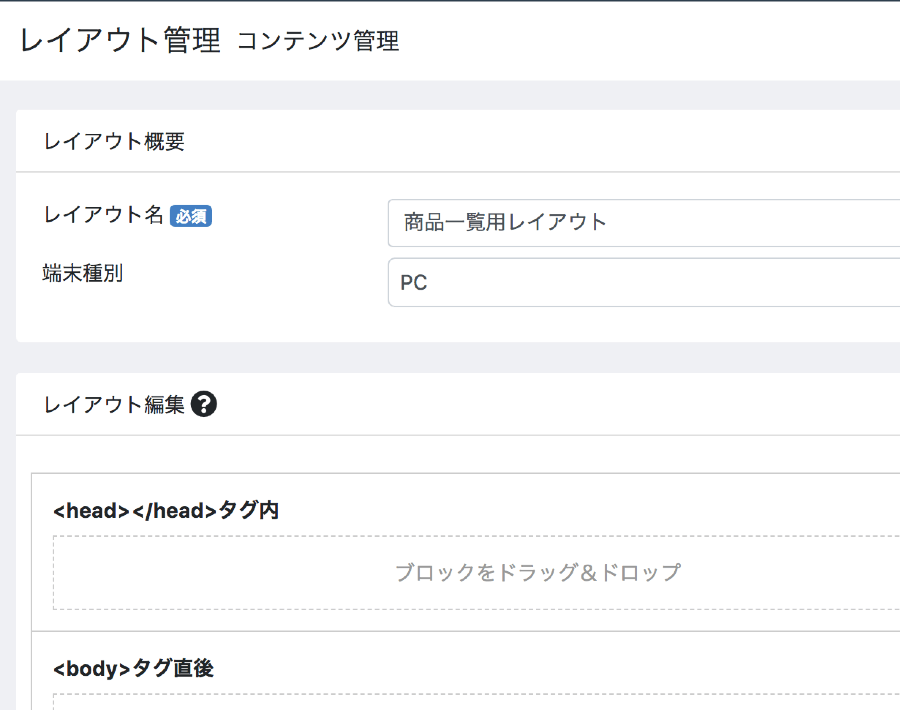
作成すると現在使用しているテンプレートのBlockフォルダにtwigファイルが作成されます。
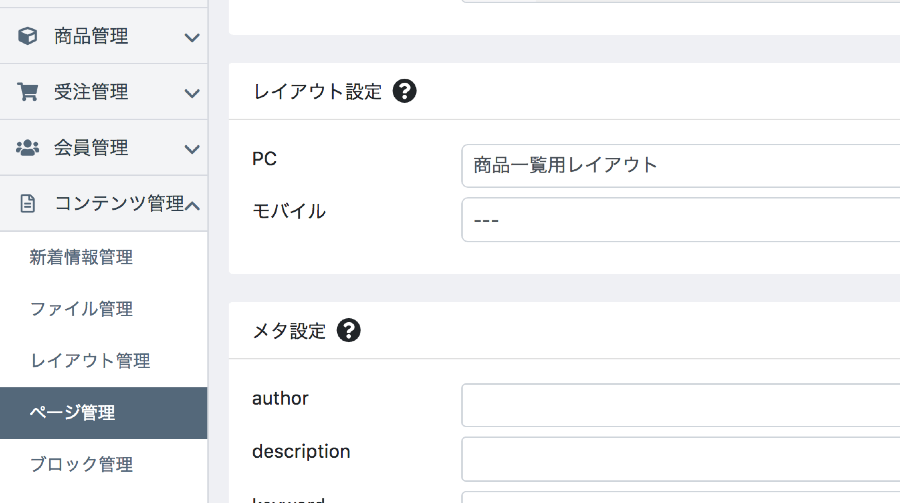
レイアウト編集画面で作成したブロックが表示されるのでそれをレイアウトに配置します。
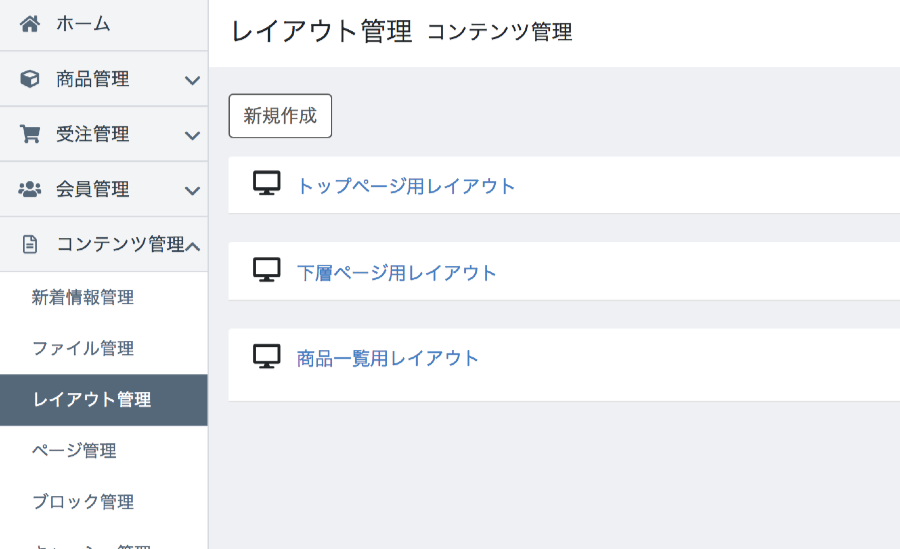
ブロックの編集と削除
作成したブロックはブロック管理画面から編集と削除ができます。また、Twigファイルをエディターで直接編集することも可能。
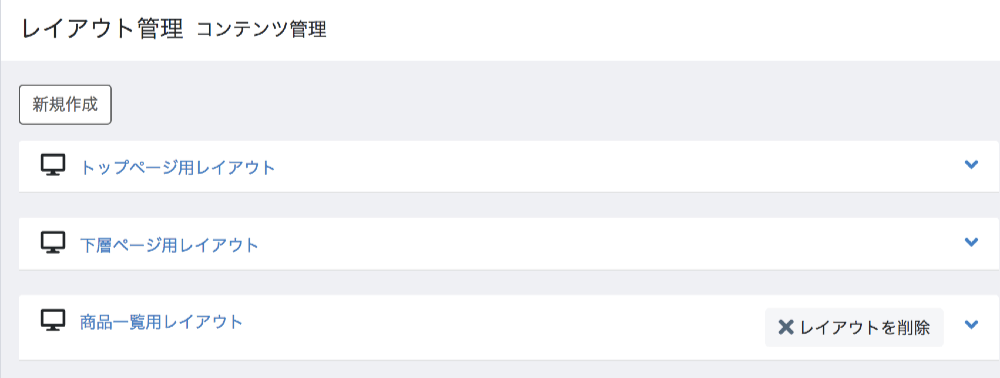
twigファイルを直接編集した場合
直接twigファイルを編集した場合はキャッシュのクリアが必要です。キャッシュのクリアは、キャッシュ管理からキャッシュ削除ボタンを押せばOK。
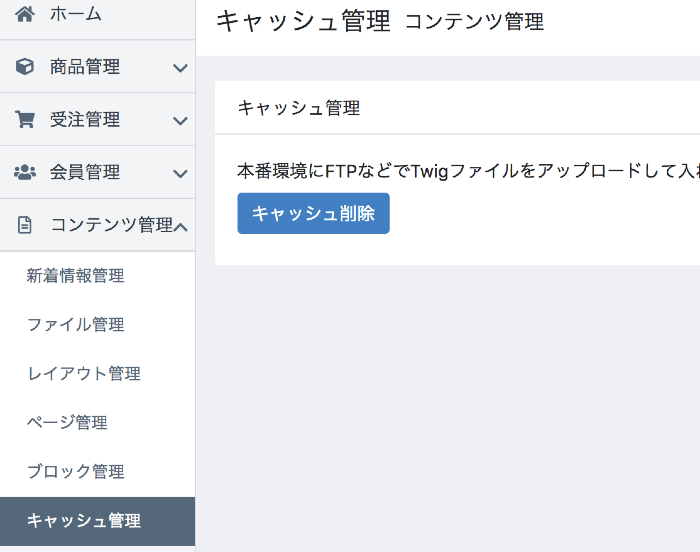
作成したブロックにデータを流す方法
ブロックはHTMLやCSSで作成した場合、書いたものがそのまま出力されます。
商品データやアップロードした画像データを表示したい場合はTwigを使ってデータを読み込む必要があります。
-> 参考記事「EC-CUBE4でブロックやテンプレートから必要なデータを取得する方法」